win11开机后的程序 Win11开机自启动软件设置方法
更新时间:2024-11-15 17:57:52作者:xiaoliu
Win11系统在开机后会自动启动一些程序,这些程序可能会影响系统的运行速度和稳定性,为了解决这个问题,我们可以通过设置Win11系统的自启动软件来管理开机启动的程序。通过简单的操作,我们可以选择哪些程序在开机时自动启动,以及哪些程序不需要在开机时自动启动,从而提升系统的运行效率和用户体验。下面我们就来详细介绍Win11开机自启动软件设置的方法。
具体方法:
1.在电脑桌面,鼠标右键进行单击。勾选【个性化】。

2.进入设置,点击【应用】。
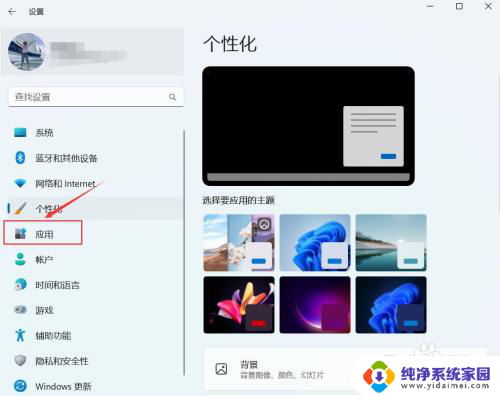
3.进入应用,点击【启动】。
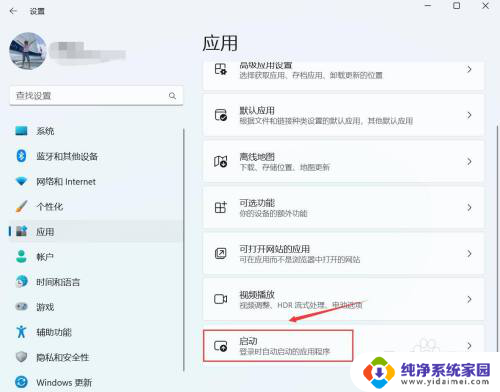
4.进入启动,找到要启动的应用。右侧按钮进行关闭或开启。
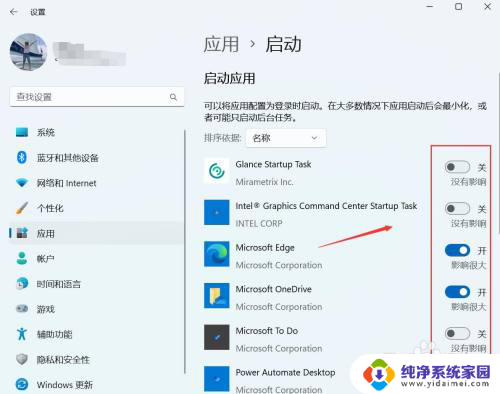
以上就是win11开机后的程序的全部内容,还有不懂得用户就可以根据小编的方法来操作吧,希望能够帮助到大家。
win11开机后的程序 Win11开机自启动软件设置方法相关教程
- win11自动启动程序, Win11开机自启动软件设置步骤
- win11如何设置开机自启动软件 Win11开机自启动软件设置步骤
- win11如何设置应用开机自启 Win11开机自启动软件设置教程
- win11添加开机自启动程序第三方 Win11开机自启动软件设置方法
- win11开机自启动软件管理 Win11如何设置开机自启动软件
- win11如何添加开机自启动软件 Win11开机自启动软件设置步骤
- 怎样设置开机自动启动软件win11 win11开机自启动软件设置方法
- win11设置开机启动软件不启动 Windows11禁用开机启动项方法
- win11电脑开机自动启动项怎么设置 Win11开机启动项设置教程
- win11电脑如何设置软件开机自动启动 Win11怎么设置软件开机自启动
- win11如何关闭协议版本6 ( tcp/ipv6 ) IPv6如何关闭
- win11实时防护自动开启 Win11实时保护老是自动开启的处理方式
- win11如何设置网页为默认主页 电脑浏览器主页设置教程
- win11一个屏幕分四个屏幕怎么办 笔记本如何分屏设置
- win11删除本地账户登录密码 Windows11删除账户密码步骤
- win11任务栏上图标大小 win11任务栏图标大小调整方法